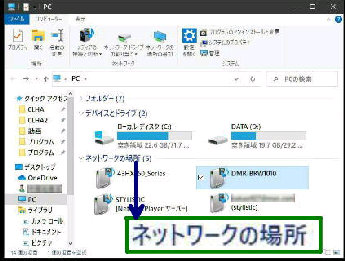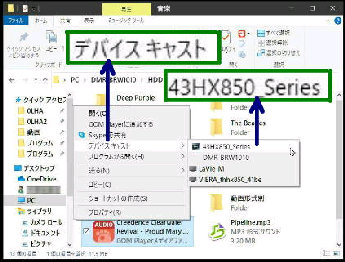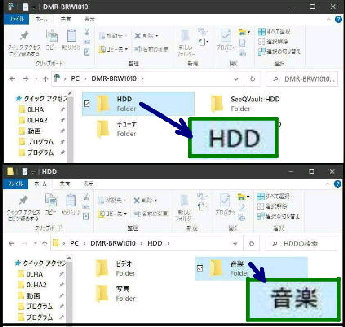● PC で DIGA (NAS) の動画を VIERA でリモート再生
再生するファイルの右クリックメニューの
デバイスキャストを選び、更に、再生する
機器として 43HX850_Series を選びます。
VIERA でリモート再生が開始されます。
再生当初は一瞬 音楽 として認識されて
「再生できないファイルです」 となりますが、
すぐに動画の再生が始まります。
PC 画面を開き、「ネットワークの場所」 に
ある DIGA メディアサーバーのアイコンを
ダブルクリックしてください。
左例は、DMR-BRW1010 です。
PC、DIGA、VIERA の DLNA機能が有効
であれば、PC の DMC 機能で、DIGA
ファイル共有領域 (NAS) の動画ファイル
を VIERA でリモート再生できます。
同時に PC では「デバイスキャスト」 画面に
なり再生のコントロールが出来ます。
「デバイスキャスト」 画面には、ドラッグ & ドロップ で
ファイルを追加したり、「リストの消去」 ができます。
《 Windows 10 バージョン2004 画面 》
ファイルの保存場所の画面になります。
DIGA の USER_area (NAS) なので
「HDD」 を選んでください。
メディアの種類を選択する画面になります。
動画の再生でも 「音楽」 を選択します。
「ビデオ」 を選択すると、DIGA 録画領域の
TV番組が表示されてしまいます。
【DMC】Windows 10 PC
【DMS】DIGA (ファイル共有領域 NAS)
【DMR】VIERA TH-43HX850